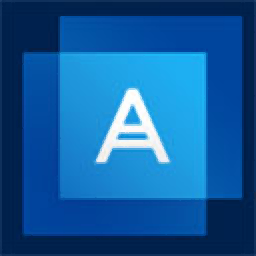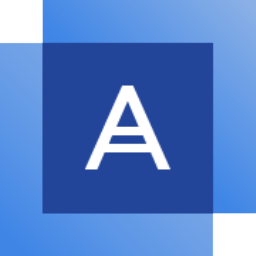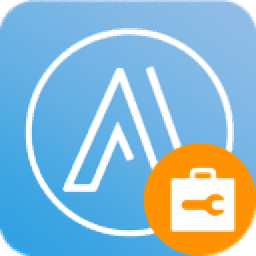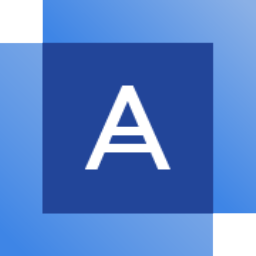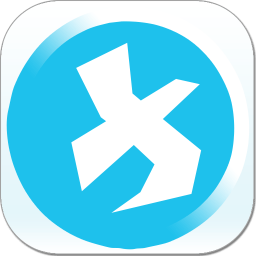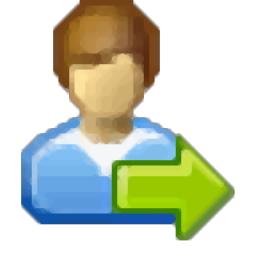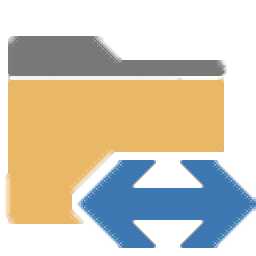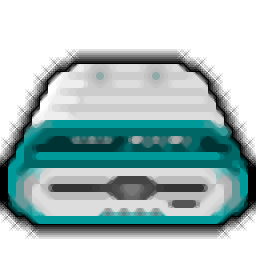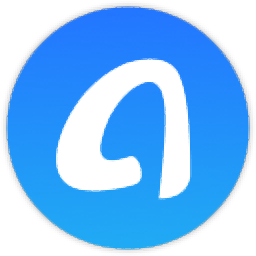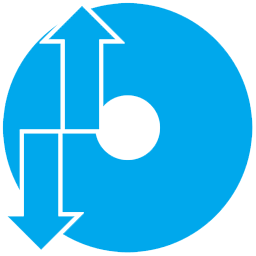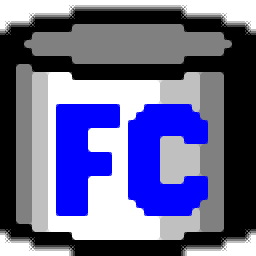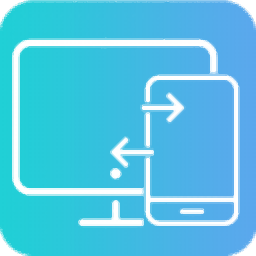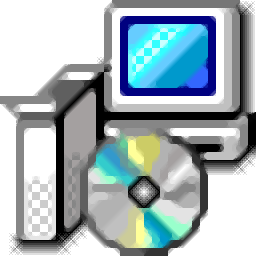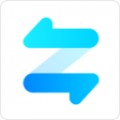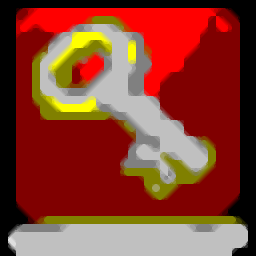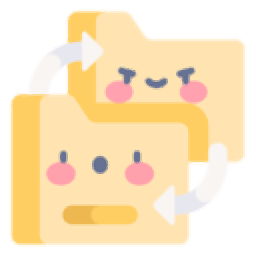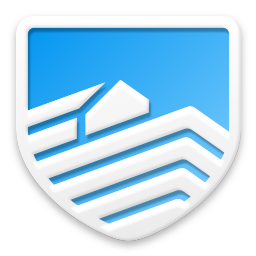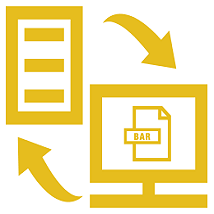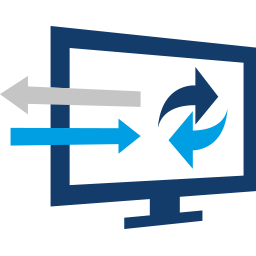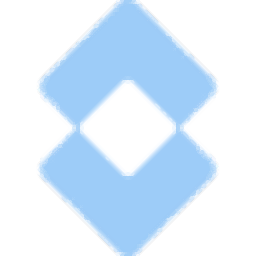BackupAssist Desktop(数据备份软件)
v10.4.5大小:105 MB更新:2024/09/21
类别:数据备份系统:WinAll
分类分类

大小:105 MB更新:2024/09/21
类别:数据备份系统:WinAll
BackupAssist Desktop提供电脑数据备份功能,可以在软件上选择任意位置的数据执行备份,可以选择对系统备份,您可以保护自己的系统数据不会丢失,直接勾选C盘D盘就可以将系统全部备份,连接到外部的设备就可以保存你的备份内容,软件可以选择本地硬盘保存数据,也可以选择将您的备份存储在公共或私有云存储中,例如Azure AWS、 Wasabi, BackBlaze 和 MinIO,备份的数据可以在这款软件继续还原使用,如果你需要创建备份就可以下载BackupAssist!
1、备份您的数据
借助 BackupAssist,您可以使用我们的复制、映像和云备份解决方案简单而安全地保护您的数据。这些备份类型支持 BitLocker 加密和大量备份目标。
2、还原您的数据
BackupAssist 具有一组强大的功能,可以使用引导式还原过程还原文件和应用程序。您还可以购买附加组件,这些附加组件允许您将文件还原到 VM、将邮件项目放入邮箱以及执行 SQL 数据库的时间点还原。
3、恢复您的数据
BackupAssist 可以迅速将服务器恢复到以前的运行状态。可以使用可启动媒体或可启动备份启动恢复过程,并且还有专门用于 VM 的恢复功能。
4、超 V 保护
BackupAssist 对 Hyper-V 的支持包括一个专用的 Hyper-V 选项卡,您可以在其中查看所有 VM,能够在几秒钟内启动崩溃的 VM 以及使用多个 VM 的单个备份来精细恢复数据。
5、远程管理
BackupAssist MultiSite Manager 是一个网络应用程序,允许您通过互联网远程管理 BackupAssist 计算机。MultiSite Manager 安装在将管理您的 BackupAssist 计算机的计算机上。
1、BackupAssist Desktop可以对电脑资源以及外部的数据备份
2、可以选择备份您的 Microsoft 365 应用程序数据,包括 Exchange、SharePoint、Teams 和 onedrive for Business。您还可以通过 IMAP 和 Exchange Online 从其他服务器备份邮箱
3、可以选择对指定的文件夹创建备份,可以选择对这个系统创建备份
4、分区都可以在软件界面显示,直接勾选一个分区就可以按照步骤执行备份
5、支持时间设置功能,可以为备份计划设置一个自动运行的时间和重复的周期
6、支持邮件备份功能,将特定版本的文件、邮件项目和邮箱从备份恢复到您需要的位置,包括原始位置。
7、当整个系统出现故障时,您可以快速执行物理或虚拟系统恢复以恢复整个系统。您还可以直接从备份虚拟启动以进行即时访问
8、可以对本地存储设备中的备份数据进行加密,以防止您的私人数据被泄露。所有云备份在传输和静止时都经过加密。
9、使用 CryptoSafeGuard 保护您的备份免受勒索软件的侵害。使用 Cyber Black Box 检索和存储取证数据以及您的备份
10、自动对备份进行例行测试,以确保您可以在最需要它们时依赖它们,并获取报告作为测试证据
1、将BackupAssist Desktop软件直接安装到电脑,点击下一步
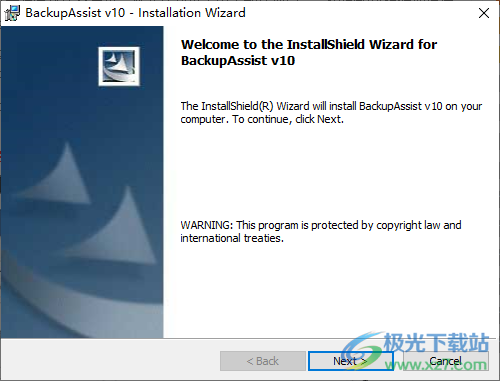
2、设置软件的安装地址C:Program Files (x86)BackupAssist v10
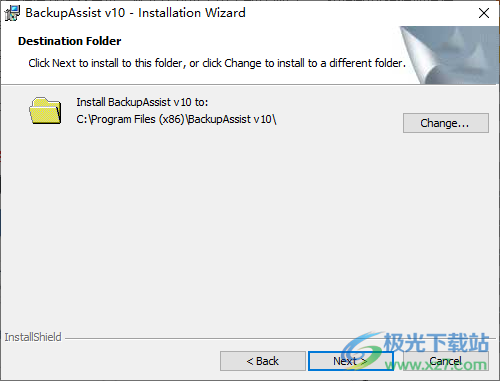
3、软件安装完毕需要替换补丁,如果直接替换会提示程序已经在运行,无法替换,所以需要进入安全模式替换补丁。直接点击系统设置、恢复、立即重启电脑
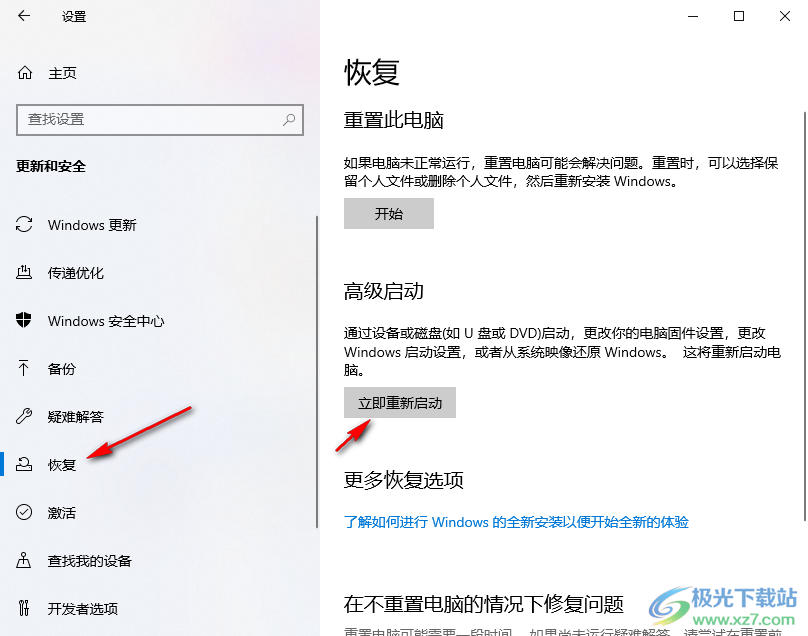
4、重启以后点击疑难解答进入高级选项界面
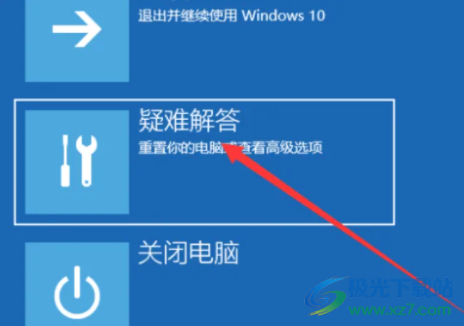
5、鼠标点击高级选项就可以选择适合的启动方式
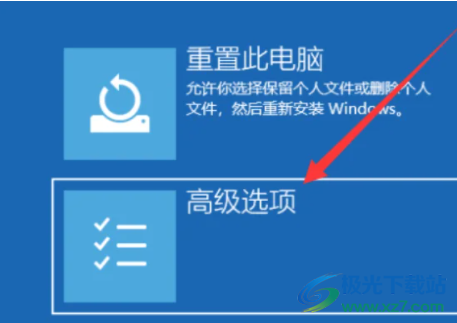
6、点击启动设置功能,可以进入新的重启界面

7、直接点击重启电脑,重启以后就会显示安全模式界面
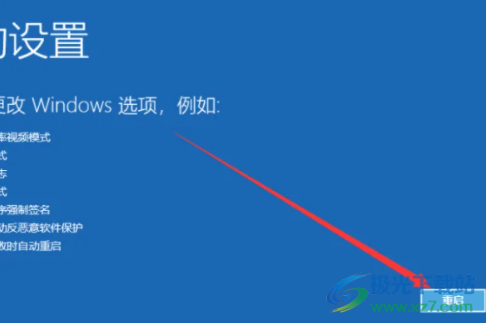
8、在键盘点击4就可以直接重启电脑进入安全模式

9、随后将补丁CortexIT.Core.dll复制到软件的安装地址替换同名文件,地址是C:Program Files (x86)BackupAssist v10
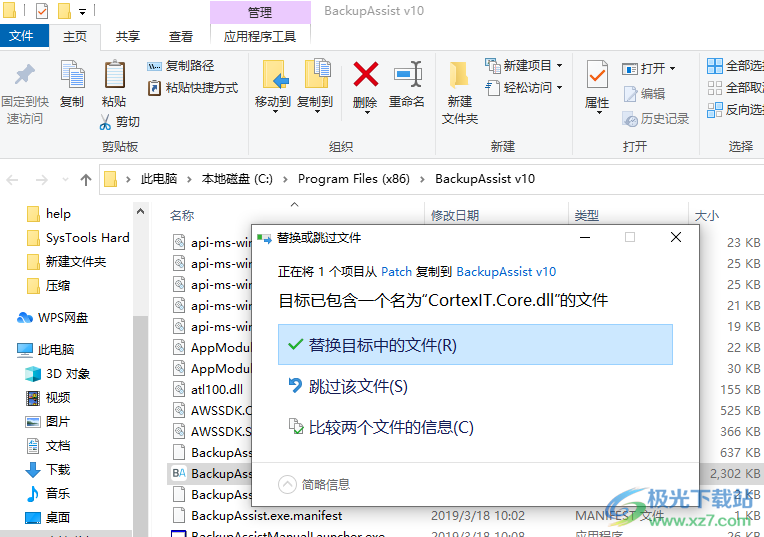
10、重启电脑进入正常模式,打开软件提示Licensed and activated for use说明激活完毕
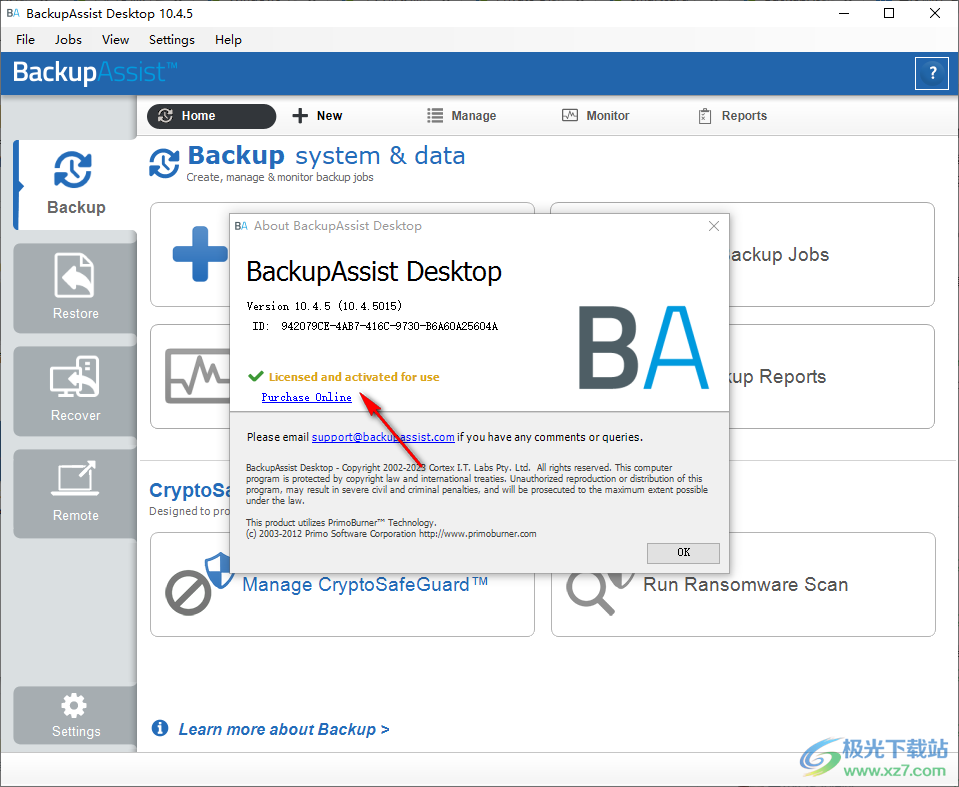
1、点击Create a New Backup Job就可以创建新的备份内容
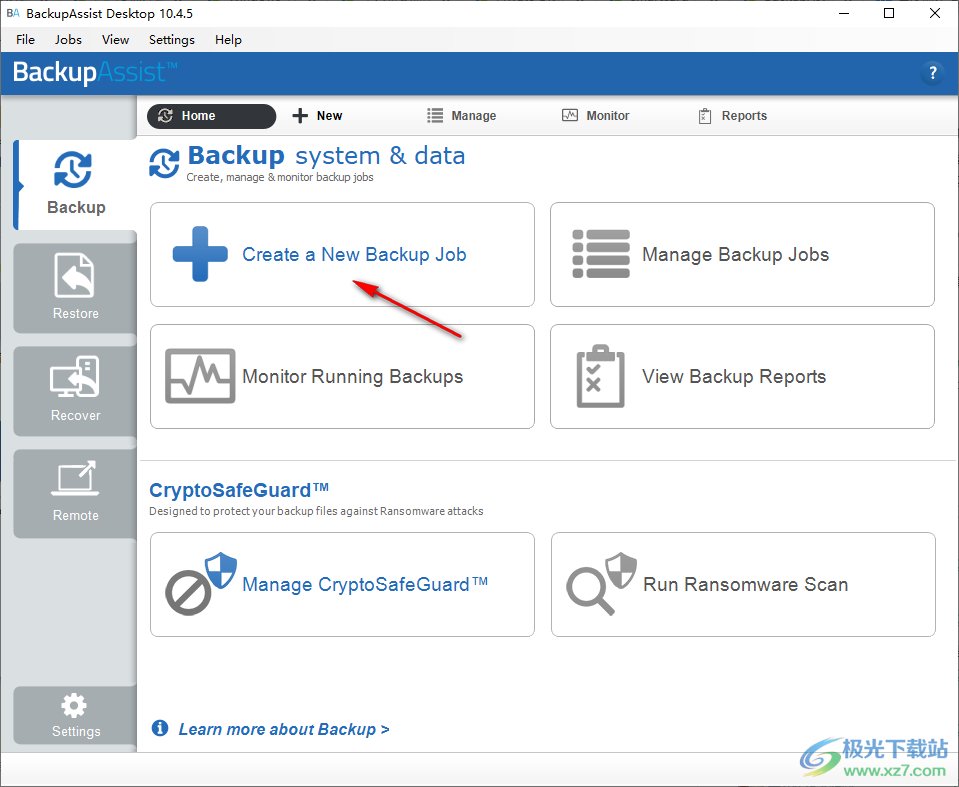
2、有很多备份设置内容,可以选择System Protection系统备份、File Protection文件备份
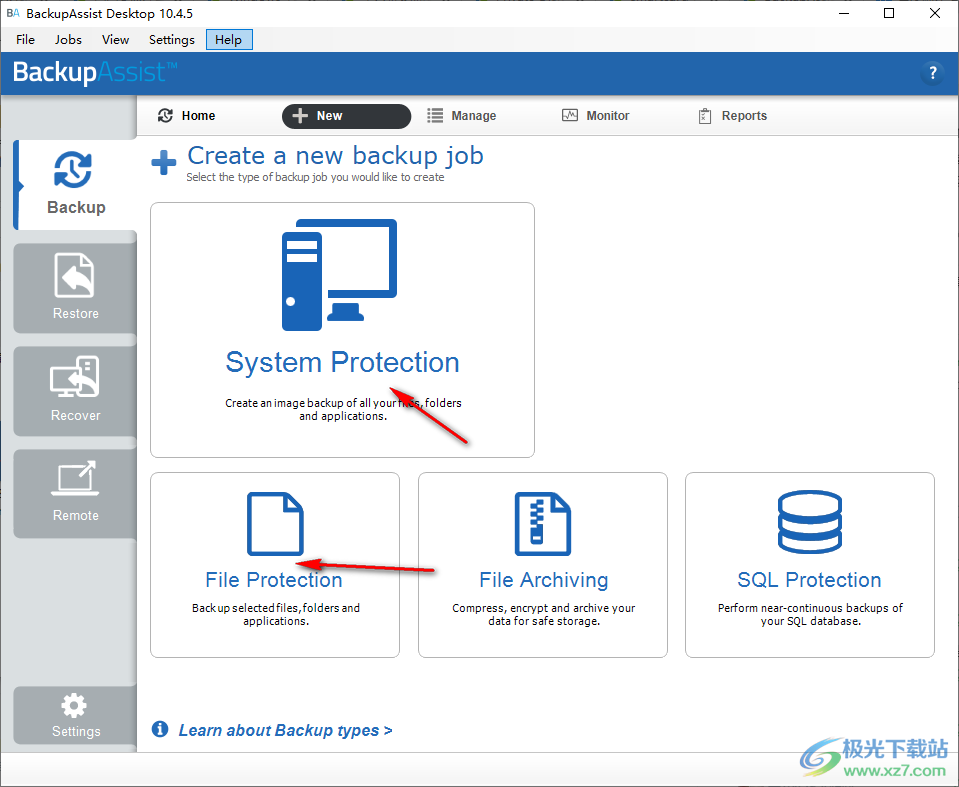
3、在软件界面设置备份的内容,点击下一步
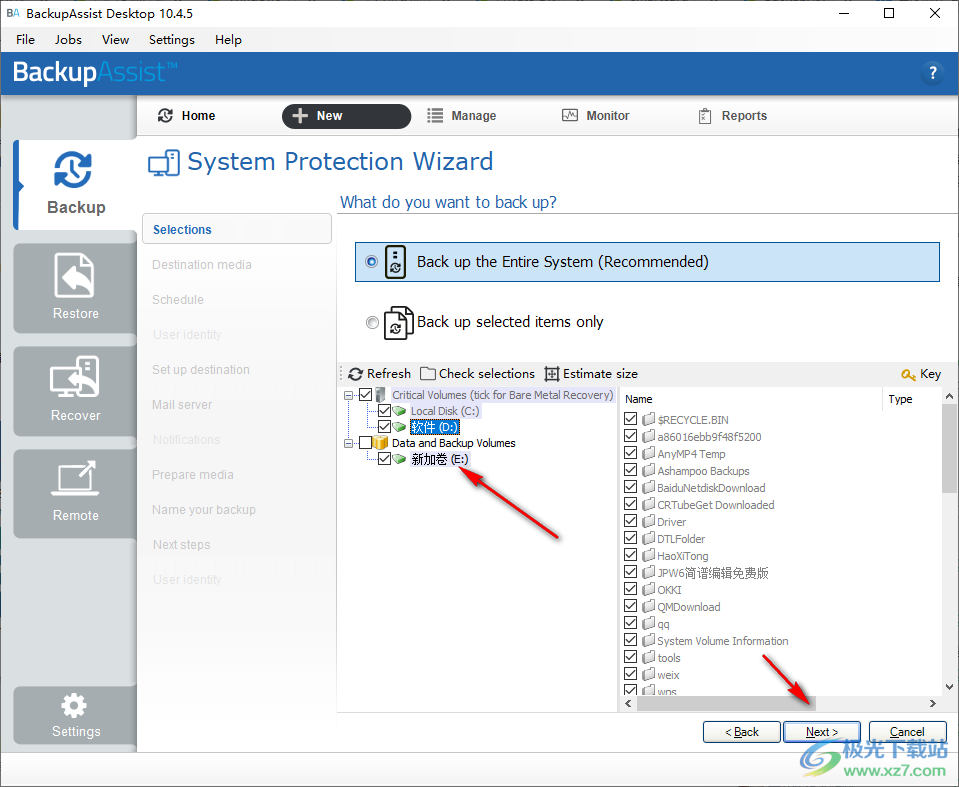
4、选择备份保存的地址,Local hard drive是本地硬盘保存,Network location是网络地址保存
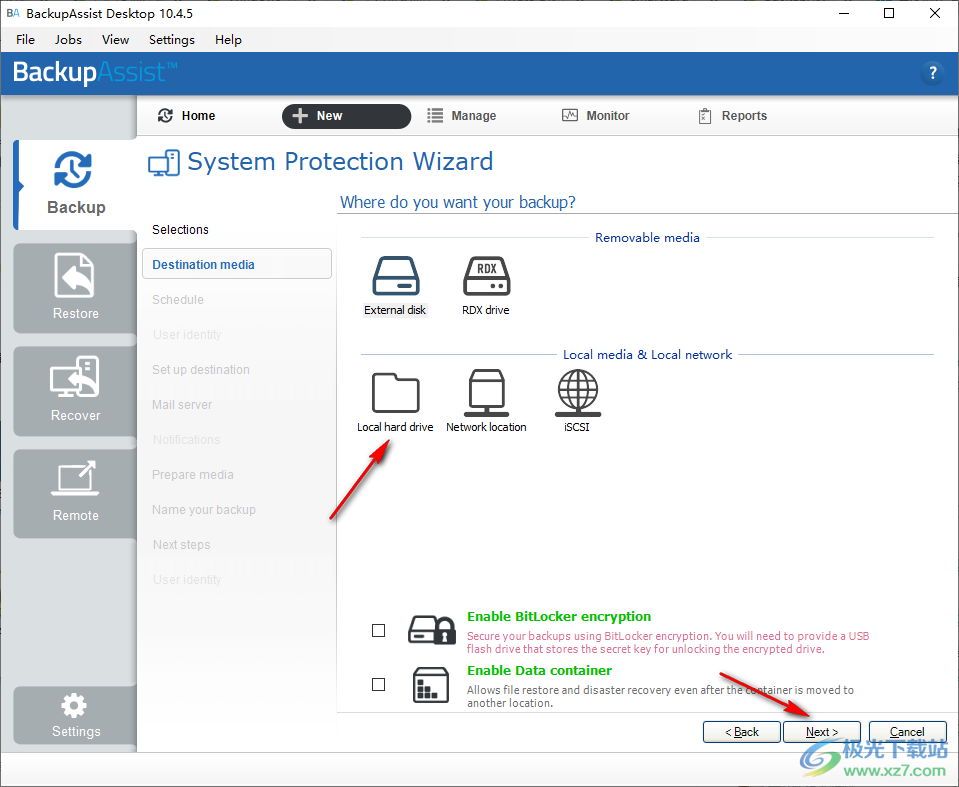
5、计划在**至早上6点之间进行的备份将在计划日期的次日上午运行(例如,周一备份将在周二上午运行)
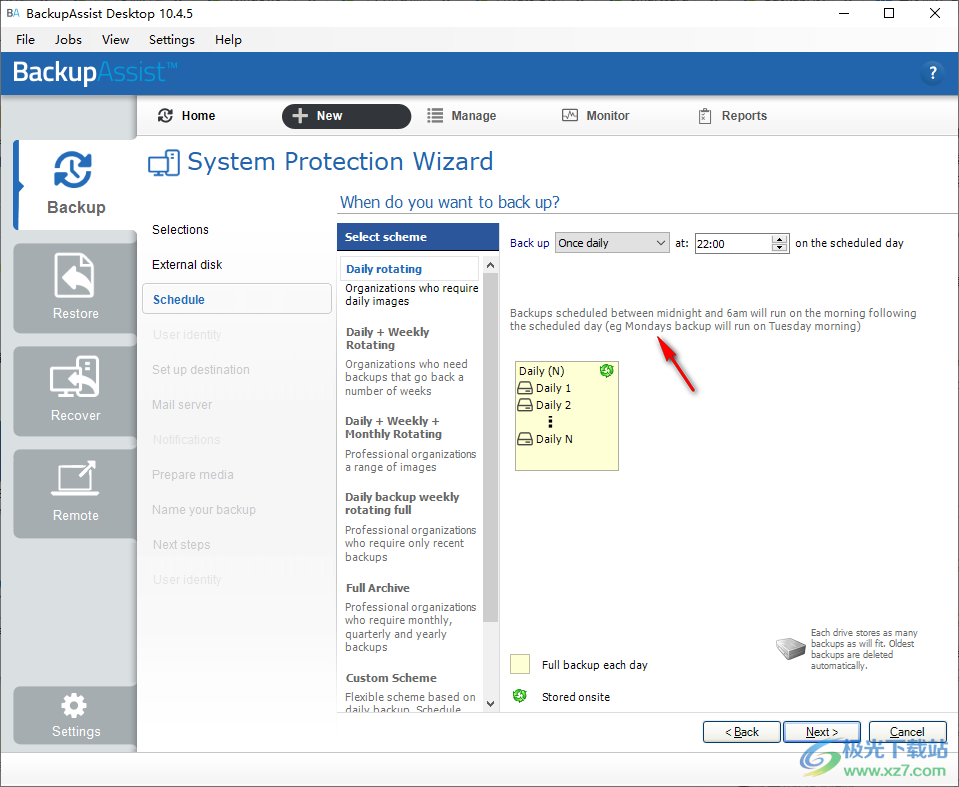
6、外部磁盘设置,按照软件提示的步骤一直配置就可以了
备份超过时发出警告
目的地总容量的90%。
你的硬盘连接在哪里?
驱动器号:
备份完成后安全弹出硬盘
备份到我准备好的媒体,即使它的驱动器号错误
您有多少磁盘用于备份?
用于每日备份的磁盘数:2
备份历史记录存储
为备份历史记录使用所有可用空间
手动管理备份历史记录的空间
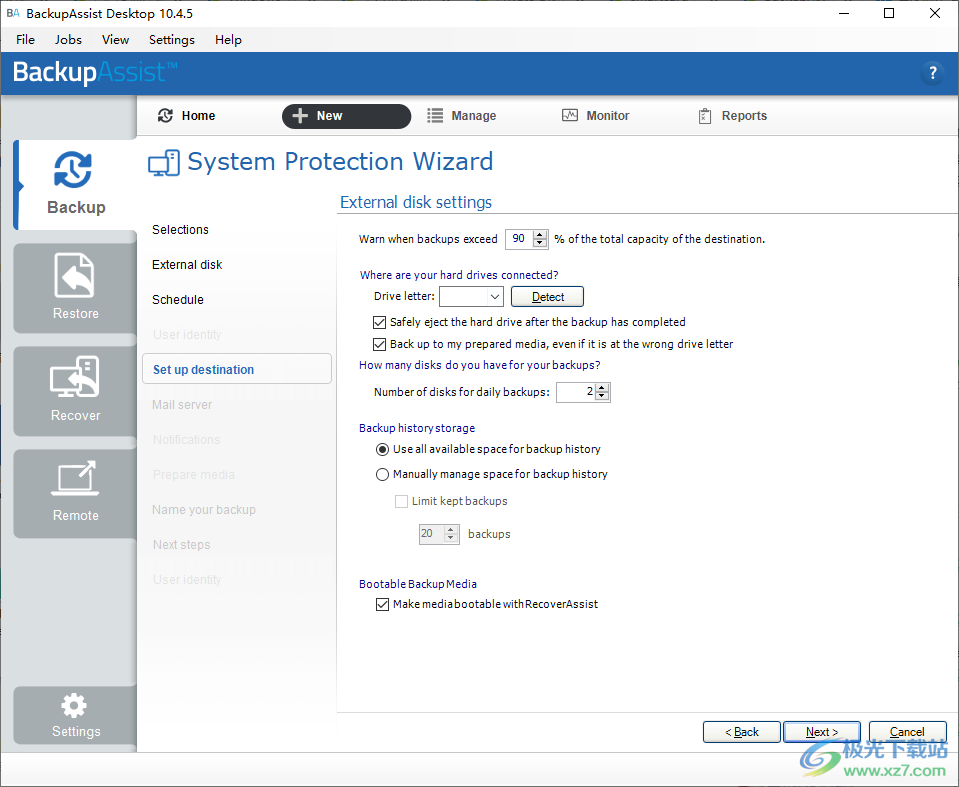
7、这里是软件的帮助界面,可以点击help打开官方网站查看帮助内容
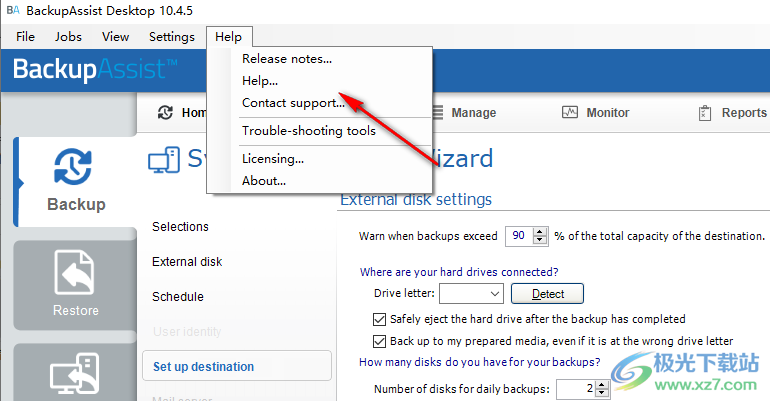
8、备份用户标识,输入备份用户的名称和密码
备份用户标识是用于运行备份作业的Windows帐户。它必须能够访问作业备份的所有文件、文件夹和应用程序,以及任何网络目标。NAS目标还需要在作业的设置目标屏幕中配置NAS帐户。对于磁带驱动器目标,备份用户标识也必须是Windows Backup Operators组的成员。
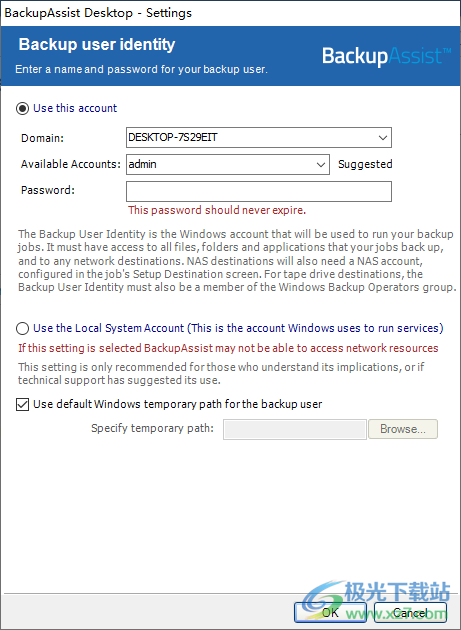
9、其他设置内容:
备份用户标识
CryptoSafeGuard“设置
电子邮件服务器设置
电子邮件地址列表
代理服务器设置
Windows设置
云备份设置
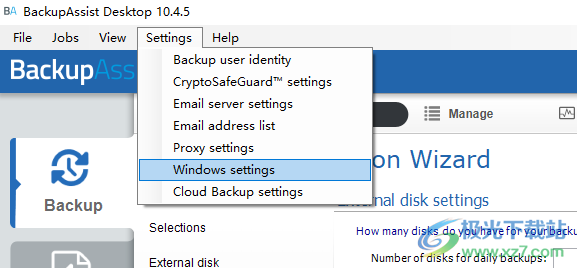
acronis cyber backup 12.5 (数据备份软件)数据备份1.57 GB12.5
详情acronis true image 2020(电脑备份软件)数据备份1.17 GB含Bootable ISO
详情Coolmuster Android Assistant(安卓手机助手)数据备份21.4 MBv4.10.46
详情Acronis True Image(备份恢复软件)数据备份552 MB免费版
详情易我手机数据传输免费版数据备份93.5 MBv5.1.7.0 官方版
详情GoodSync for WD(西数文件同步软件)数据备份61.3 MBv12.5.6.6 官方安装版
详情wx backup官方版数据备份25.20 MBv2.0 pc版
详情后羿采集器软件数据备份47.69 MBv3.6.1 最新版
详情优速文件备份大师数据备份1.69 MBv2.0 官方版
详情个人文件转移工具(C盘数据搬迁工具)数据备份46.2 KBv2.0 最新版
详情Echosync(文件夹同步工具)数据备份82.1 MBv7.6.0.0
详情Ashampoo Backup Pro25备份软件数据备份103 MBv25.01
详情WxAutoExIm(微信图片自动备份)数据备份2.06 MBv0.1.0 免费版
详情ChoEazyCopy(文件同步复制)数据备份2.81 MBv2.0.0.2 免费版
详情雨林木风pe工具箱中文版数据备份26.80 MBv3.6 绿色版
详情U盘自动复制工具数据备份0.98 MBv1.8 官方版
详情foolsync正版数据备份770.00 KB电脑版
详情anytrans for ios(苹果手机数据传输管理软件)32/64位数据备份376 MBv8.9.2
详情Ashampoo Backup pro(备份软件)数据备份92.7 MBv14.04
详情CloneApp(系统软件配置备份)数据备份237 KBv2.13.513 官方版
详情Copy Files Into Multiple Folders(文件备份软件)数据备份4.55 MBv5.4 官方版
详情微信图片自动保存助手数据备份8.32 MBv2.0.4.0 官方版
详情goodsync2go(同步备份)数据备份59.2 MBv12.2.3.3 官方版
详情EaseUS Todo Backup Home 2025数据备份143 MBv16.0.0 免费版
详情FastCopy Pro(同步软件)数据备份5.16 MBv5.5.0
详情MobiKin Backup Manager for Android(安卓手机备份)数据备份19.8 MBv1.1.36
详情定时拷贝工具数据备份23.9 KBv1.0 绿色免费版
详情小米PC换机助手数据备份29.2v1.0.2.22
详情WinDataReflector(数据备份)数据备份7.43 MBv3.4.1 中文绿色版
详情goodsync绿色版(文件同步工具)数据备份25.5MBv10.4.1.5
详情second copy中文版数据备份17.00 MBv9.0.0.3 电脑版
详情一键还原精灵软件数据备份11.48 MBv12.0.19.0118 最新版
详情骐尘数备精灵数据备份32.7 MBv1.0.2 官方版
详情苹果icloud邮箱数据备份319.77 MB14.2.122.0
详情AJC Active Backup(文件夹同步备份工具)数据备份14.2 MBv2.12.0.2 官方版
详情SuperBak(文件备份软件)数据备份7.20 MBv2.12 官方版
详情icloud备份恢复大师数据备份319.77 MB14.2.122.0
详情exiland backup professional备份软件数据备份10.27 MBv5.0 电脑版
详情synctoy自动同步工具数据备份11.00 MBv2.1 最新版
详情果备份(苹果手机数据备份软件)数据备份843 KBv3.1.5.2364 官方版
详情点击查看更多
一键还原精灵软件数据备份11.48 MBv12.0.19.0118 最新版
详情雨林木风pe工具箱中文版数据备份26.80 MBv3.6 绿色版
详情网吧快速还原系统数据备份120.00 KBv4.2 最新版
详情goodsync绿色版(文件同步工具)数据备份25.5MBv10.4.1.5
详情second copy中文版数据备份17.00 MBv9.0.0.3 电脑版
详情wx backup官方版数据备份25.20 MBv2.0 pc版
详情acronis true image 2020(电脑备份软件)数据备份1.17 GB含Bootable ISO
详情acronis cyber backup 12.5 (数据备份软件)数据备份1.57 GB12.5
详情shadow user pro数据备份4.59 MBv6.2 正版
详情Coolmuster Android Assistant(安卓手机助手)数据备份21.4 MBv4.10.46
详情点击查看更多
微世界企业网盘官方版数据备份15.44 MBv2.0 最新版
详情second copy中文版数据备份17.00 MBv9.0.0.3 电脑版
详情shadow user pro数据备份4.59 MBv6.2 正版
详情网吧快速还原系统数据备份120.00 KBv4.2 最新版
详情雨林木风pe工具箱中文版数据备份26.80 MBv3.6 绿色版
详情一键还原精灵软件数据备份11.48 MBv12.0.19.0118 最新版
详情苹果icloud邮箱数据备份319.77 MB14.2.122.0
详情小米智能互联电脑版数据备份984.00 KBv3.2.0.8 客户端
详情goodsync免费版数据备份25.5MBv10.4.1.5
详情icloud备份恢复大师数据备份319.77 MB14.2.122.0
详情wx backup官方版数据备份25.20 MBv2.0 pc版
详情itunes备份管理器最新版数据备份11.00 MBv2.603 免费版
详情后羿采集器软件数据备份47.69 MBv3.6.1 最新版
详情arq backup电脑版数据备份10.15 MBv5.11.3 免费版
详情aloof bar最新版数据备份2.85 MBv2.2 电脑版
详情foolsync正版数据备份770.00 KB电脑版
详情easeus todo pctrans电脑版数据备份1.41 MBv9.9 正版
详情kls backup 2017 professional数据备份18.64 MBv9.0.2.0 官方版
详情alternate file move官方版数据备份1.15 MBv2.0 最新版
详情exiland backup professional备份软件数据备份10.27 MBv5.0 电脑版
详情sql备份专家最新版数据备份18.50 MBv2020.10.19.21155 电脑版
详情mysql自动备份工具数据备份1.81 MB电脑版
详情syncbackpro官方版数据备份21.23 MBv9.5.12 pc端
详情allway sync中文版数据备份8.90 MBv21.1.5
详情synctoy自动同步工具数据备份11.00 MBv2.1 最新版
详情drive snapshot磁盘镜像备份工具数据备份1.79 MBv1.49.0.18948 汉化版
详情goodsync绿色版(文件同步工具)数据备份25.5MBv10.4.1.5
详情骐尘数备精灵数据备份32.7 MBv1.0.2 官方版
详情BackupGit(git项目批量备份工具)数据备份34.0 MBv1.0 免费版
详情Perfect Backup备份工具数据备份3.72 MBv1.9 官方中文版
详情U盘自动复制工具数据备份0.98 MBv1.8 官方版
详情AJC Active Backup(文件夹同步备份工具)数据备份14.2 MBv2.12.0.2 官方版
详情SuperBak(文件备份软件)数据备份7.20 MBv2.12 官方版
详情Macrium Site Manager(站点管理工具)数据备份325 MBv8.0.6503
详情文件批量复制工具数据备份987 KBv3.7 官方版
详情syncbackfree(文件同步)数据备份32.6 MBv10.2.14.0 官方版
详情anytrans for ios(苹果手机数据传输管理软件)32/64位数据备份376 MBv8.9.2
详情果备份(苹果手机数据备份软件)数据备份843 KBv3.1.5.2364 官方版
详情Ashampoo Backup pro(备份软件)数据备份92.7 MBv14.04
详情优速文件备份大师数据备份1.69 MBv2.0 官方版
详情点击查看更多